Hvad er Scareware? Hvordan fjerner man Scareware?

Scareware er et ondsindet computerprogram designet til at narre brugere til at tro, at det er et legitimt program og beder dig bruge penge på noget, der ikke gør noget.

På nye versioner af Windows vil du se en mappe med navnet ProgramData på systemdrevet (normalt C:\-drevet). Denne mappe er dog skjult, så du kan kun se mappen, hvis du tillader visning af mapper og filer på Stifinder. For at skjule og vise mapper, filer og filtypenavne på Windows 7, 8 og 10, kan du se trinene her.
Programmappen gemmer data mange forskellige steder på Windows-operativsystemet. Dette afhænger af, hvordan udviklerne koder programmet.
1. Applikationsdata, registreringsdatabase og programdata gemmes her
Programmappen gemmer data mange forskellige steder på Windows-operativsystemet. Dette afhænger af, hvordan udviklerne koder programmet. Som indeholder:
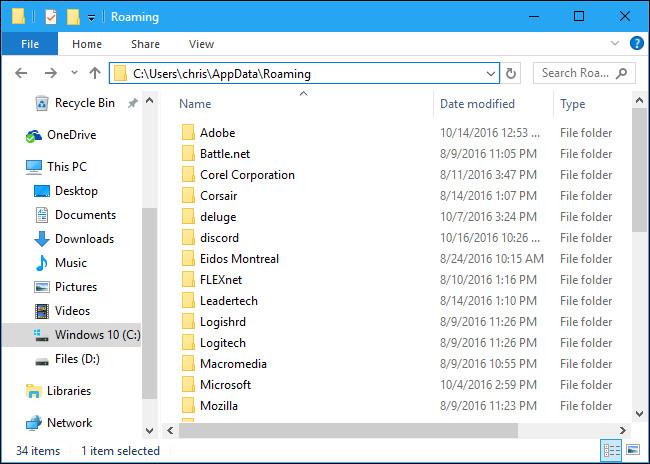
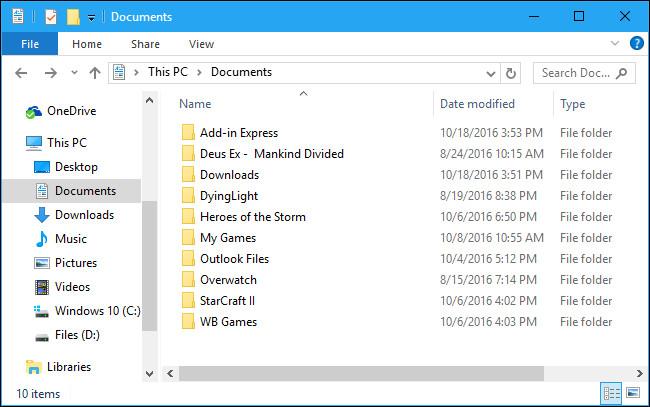
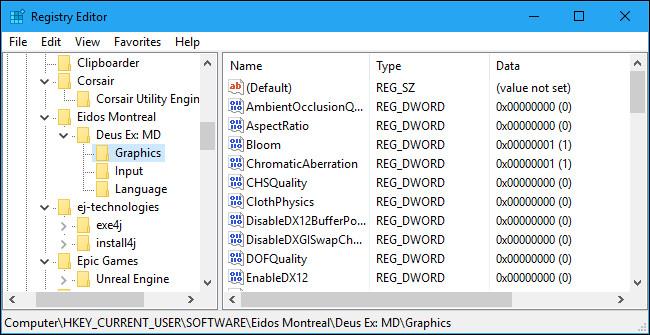
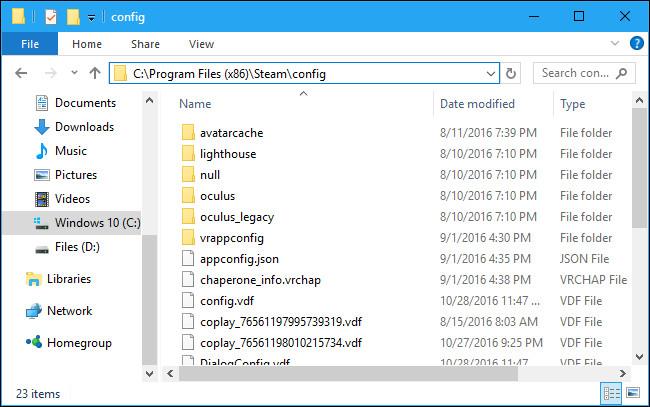
Moderne versioner af Windows har begrænset adgang til programmer, og programmer kan ikke overskrive systemmapper under normal drift. Nogle programmer, såsom Steam, gemmer dog stadig programindstillinger og andre datafiler i mappen Programfiler.
2. ProgramData mappe
Denne mappe har mest til fælles med Application Data-mappen, men i stedet for at hver brugerkonto har sin egen mappe, deles ProgramData-mappen mellem alle brugerkonti på din computer.
På Windows XP er der ingen mappen C:\ProgramData . I stedet er det mappen C:\Documents and Settings \All Users\Application Data . Fra og med Windows Vista flyttes applikationsdatamappen Alle brugere til C:\ProgramData.
Hvis du indsætter C:\Users\All Users\ i Stifinder eller Windows Stifinder på en Windows 10-computer, omdirigerer Windows dig automatisk til mappen C:\Program Data. Det vil omdirigere ethvert program, der forsøger at skrive på C:\Users\All Users\ til mappen C:\ProgramData.
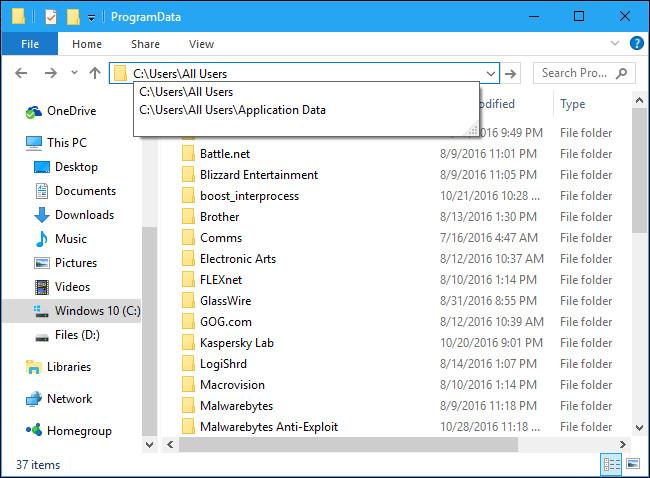
Som Microsoft siger, " denne mappe bruges til applikationsdata, der ikke er brugerspecifikke ". For eksempel kan et program, du bruger, downloade en Staveordbogsfil, når du kører programmet. I stedet for at gemme Staveordbog-filen i en specifik brugers Application Data-mappe, vil filen blive gemt i ProgramData-mappen.
Og Staveordbogsfilen kan deles med alle brugere på computeren i stedet for at gemme flere kopier i en række forskellige mapper i Application Data-mappen.
Værktøjer, der kører med systemrettigheder, kan også gemme indstillinger her. For eksempel kan et antivirusprogram gemme indstillinger, viruslogfiler og filer i karantæne på C:\ProgramData. Disse indstillinger vil derefter blive delt på tværs af systemet til alle brugere på computeren.
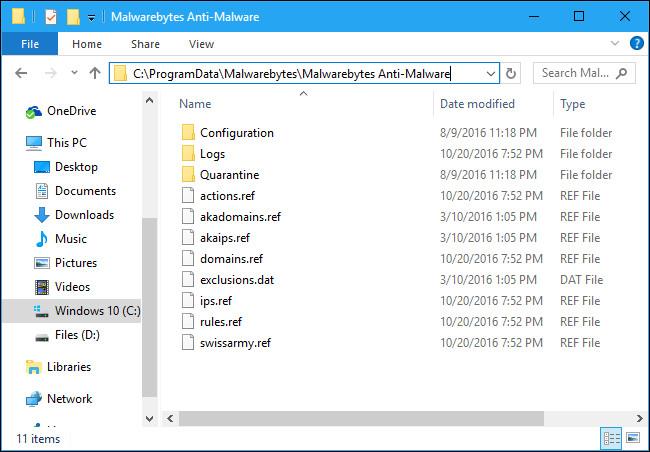
3. Er der vigtige data i ProgramData-mappen, der skal sikkerhedskopieres?
Generelt vil du i ProgramData-mappen ikke finde nogen vigtige indstillinger, der skal sikkerhedskopieres.
Hvis du ønsker at sikkerhedskopiere de vigtigste data på systemet, skal du gå til C:\Users\brugernavn\AppData\Roaming , højst sandsynligt vil vigtige data blive gemt her.
Men hvis du er bekymret, kan der være nogle vigtige indstillinger eller data, der vil blive gemt i ProgramData-mappen, du kan få adgang til og kontrollere de data, der er gemt der. Dette afhænger af udvikleren af hvert program, deres valg af placering til at gemme programdata, så der er ikke et rigtigt svar for alle.
Scareware er et ondsindet computerprogram designet til at narre brugere til at tro, at det er et legitimt program og beder dig bruge penge på noget, der ikke gør noget.
cFosSpeed er software, der øger internetforbindelseshastigheden, reducerer transmissionsforsinkelse og øger forbindelsesstyrken op til omkring 3 gange. Især for dem, der spiller online spil, vil cFosSpeed understøtte, så du kan opleve spillet uden netværksproblemer.
Windows Firewall med avanceret sikkerhed er en firewall, der kører på Windows Server 2012 og er aktiveret som standard. Firewall-indstillinger i Windows Server 2012 administreres i Windows Firewall Microsoft Management Console.
Når du ændrer adgangskoden til Vigor Draytek-modem- og router-login-admin-siden, vil brugere begrænse uautoriseret adgang til at ændre modem-adgangskoden, hvilket sikrer vigtige netværksoplysninger.
Heldigvis kan brugere af Windows-computere, der kører AMD Ryzen-processorer, bruge Ryzen Master til nemt at overclocke RAM uden at røre BIOS.
USB-C-porten er blevet standarden for dataoverførsel, videooutput og opladning på moderne Windows-bærbare computere. Selvom dette er praktisk, kan det være frustrerende, når du tilslutter din bærbare computer til en USB-C-oplader, og den ikke oplader.
Fejlen Kan ikke oprette tjeneste på Ultraviewer opstår, når vi installerer softwaren med fejlkode 1072.
Fejlen med ikke at vise ID på Ultraviewer vil påvirke fjerncomputerforbindelsen.
Ultraviewer fjernstyrer computeren og har en tilstand til at sende og modtage filer.
Normalt, når du sletter en fil på Windows, slettes filen ikke med det samme, men gemmes i papirkurven. Derefter skal du gøre et trin mere: tøm papirkurven. Men hvis du ikke ønsker at skulle gøre dette andet trin, vil vi vise dig, hvordan du permanent sletter en fil i artiklen nedenfor.








